android auto JEEP GRAND CHEROKEE 2018 Instrukcja obsługi (in Polish)
[x] Cancel search | Manufacturer: JEEP, Model Year: 2018, Model line: GRAND CHEROKEE, Model: JEEP GRAND CHEROKEE 2018Pages: 440, PDF Size: 6.62 MB
Page 349 of 440
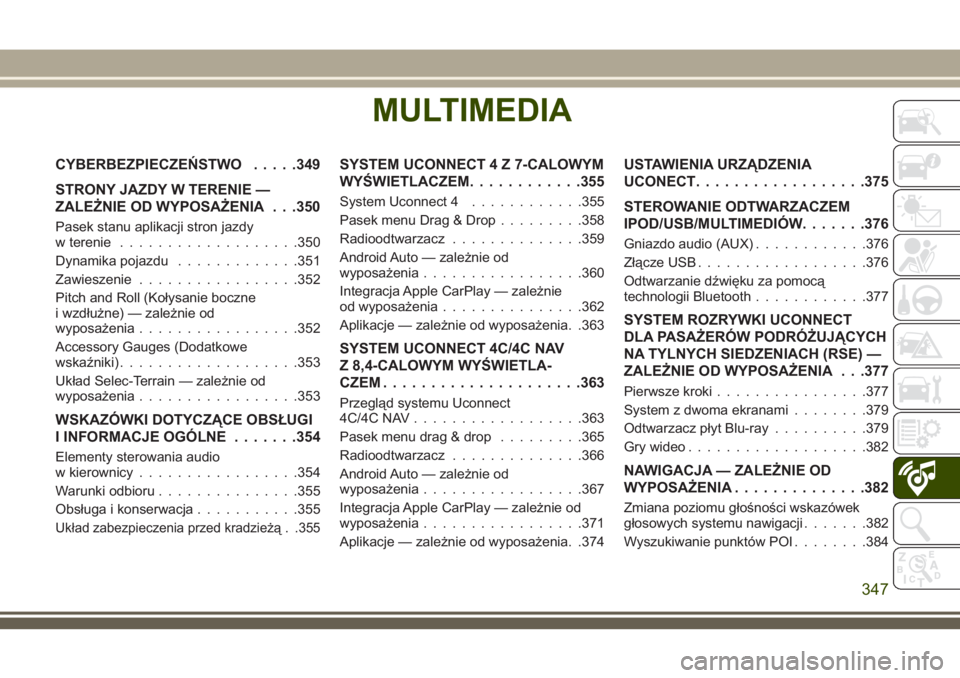
MULTIMEDIA
CYBERBEZPIECZEŃSTWO.....349
STRONY JAZDY W TERENIE —
ZALEŻNIE OD WYPOSAŻENIA . . .350
Pasek stanu aplikacji stron jazdy
w terenie...................350
Dynamika pojazdu.............351
Zawieszenie.................352
Pitch and Roll (Kołysanie boczne
i wzdłużne) — zależnie od
wyposażenia.................352
Accessory Gauges (Dodatkowe
wskaźniki)...................353
Układ Selec-Terrain — zależnie od
wyposażenia.................353
WSKAZÓWKI DOTYCZĄCE OBSŁUGI
I INFORMACJE OGÓLNE.......354
Elementy sterowania audio
w kierownicy.................354
Warunki odbioru...............355
Obsługa i konserwacja...........355
Układ zabezpieczenia przed kradzieżą . .355
SYSTEM UCONNECT 4 Z 7-CALOWYM
WYŚWIETLACZEM............355
System Uconnect 4............355
Pasek menu Drag & Drop.........358
Radioodtwarzacz..............359
Android Auto — zależnie od
wyposażenia.................360
Integracja Apple CarPlay — zależnie
od wyposażenia...............362
Aplikacje — zależnie od wyposażenia. .363
SYSTEM UCONNECT 4C/4C NAV
Z 8,4-CALOWYM WYŚWIETLA-
CZEM.....................363
Przegląd systemu Uconnect
4C/4C NAV..................363
Pasek menu drag & drop.........365
Radioodtwarzacz..............366
Android Auto — zależnie od
wyposażenia.................367
Integracja Apple CarPlay — zależnie od
wyposażenia.................371
Aplikacje — zależnie od wyposażenia. .374
USTAWIENIA URZĄDZENIA
UCONECT..................375
STEROWANIE ODTWARZACZEM
IPOD/USB/MULTIMEDIÓW.......376
Gniazdo audio (AUX)............376
Złącze USB..................376
Odtwarzanie dźwięku za pomocą
technologii Bluetooth............377
SYSTEM ROZRYWKI UCONNECT
DLA PASAŻERÓW PODRÓŻUJĄCYCH
NA TYLNYCH SIEDZENIACH (RSE) —
ZALEŻNIE OD WYPOSAŻENIA . . .377
Pierwsze kroki................377
System z dwoma ekranami........379
Odtwarzacz płyt Blu-ray..........379
Gry wideo...................382
NAWIGACJA — ZALEŻNIE OD
WYPOSAŻENIA..............382
Zmiana poziomu głośności wskazówek
głosowych systemu nawigacji.......382
Wyszukiwanie punktów POI........384
MULTIMEDIA
347
Page 350 of 440
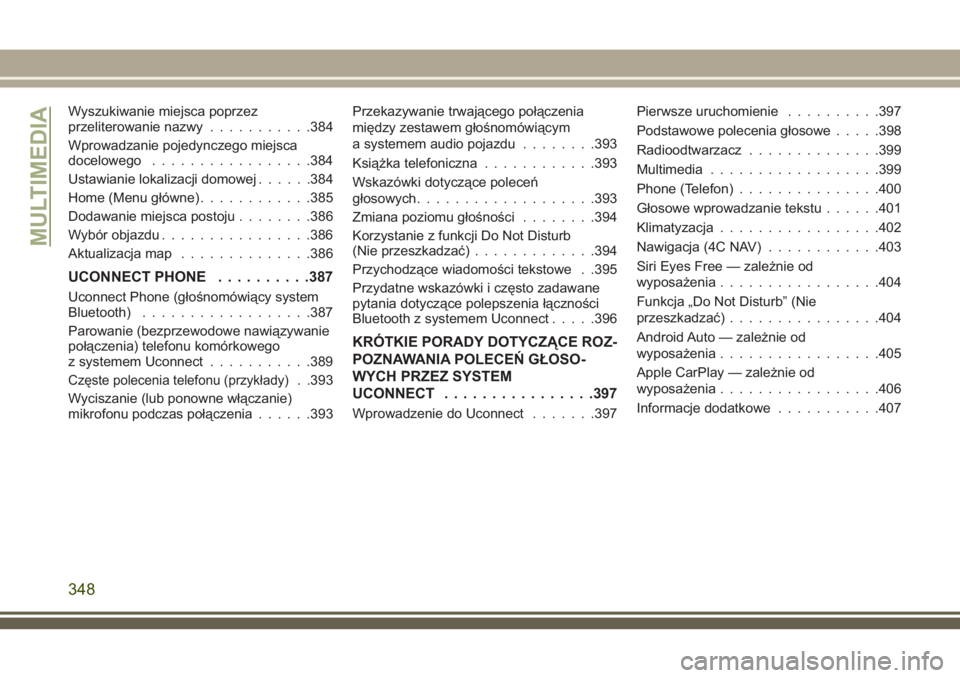
Wyszukiwanie miejsca poprzez
przeliterowanie nazwy...........384
Wprowadzanie pojedynczego miejsca
docelowego.................384
Ustawianie lokalizacji domowej......384
Home (Menu główne)............385
Dodawanie miejsca postoju........386
Wybór objazdu................386
Aktualizacja map..............386
UCONNECT PHONE..........387
Uconnect Phone (głośnomówiący system
Bluetooth)..................387
Parowanie (bezprzewodowe nawiązywanie
połączenia) telefonu komórkowego
z systemem Uconnect...........389
Częste polecenia telefonu (przykłady). .393
Wyciszanie (lub ponowne włączanie)
mikrofonu podczas połączenia......393Przekazywanie trwającego połączenia
między zestawem głośnomówiącym
a systemem audio pojazdu........393
Książka telefoniczna............393
Wskazówki dotyczące poleceń
głosowych...................393
Zmiana poziomu głośności........394
Korzystanie z funkcji Do Not Disturb
(Nie przeszkadzać).............394
Przychodzące wiadomości tekstowe . .395
Przydatne wskazówki i często zadawane
pytania dotyczące polepszenia łączności
Bluetooth z systemem Uconnect.....396
KRÓTKIE PORADY DOTYCZĄCE ROZ-
POZNAWANIA POLECEŃ GŁOSO-
WYCH PRZEZ SYSTEM
UCONNECT................397
Wprowadzenie do Uconnect.......397Pierwsze uruchomienie..........397
Podstawowe polecenia głosowe.....398
Radioodtwarzacz..............399
Multimedia..................399
Phone (Telefon)...............400
Głosowe wprowadzanie tekstu......401
Klimatyzacja.................402
Nawigacja (4C NAV)............403
Siri Eyes Free — zależnie od
wyposażenia.................404
Funkcja „Do Not Disturb” (Nie
przeszkadzać)................404
Android Auto — zależnie od
wyposażenia.................405
Apple CarPlay — zależnie od
wyposażenia.................406
Informacje dodatkowe...........407
MULTIMEDIA
348
Page 362 of 440
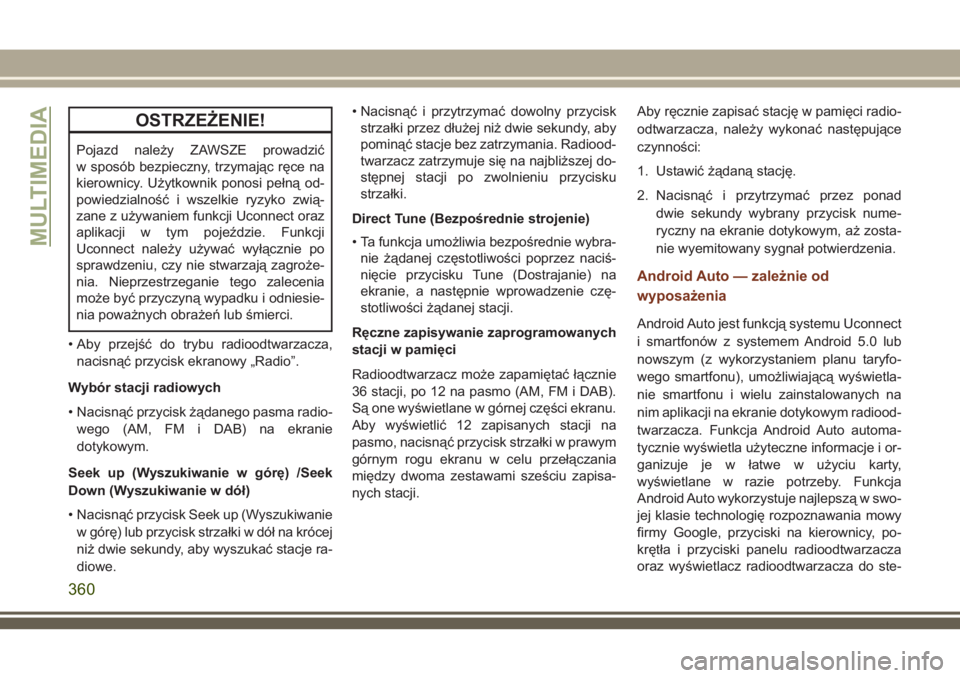
OSTRZEŻENIE!
Pojazd należy ZAWSZE prowadzić
w sposób bezpieczny, trzymając ręce na
kierownicy. Użytkownik ponosi pełną od-
powiedzialność i wszelkie ryzyko zwią-
zane z używaniem funkcji Uconnect oraz
aplikacji w tym pojeździe. Funkcji
Uconnect należy używać wyłącznie po
sprawdzeniu, czy nie stwarzają zagroże-
nia. Nieprzestrzeganie tego zalecenia
może być przyczyną wypadku i odniesie-
nia poważnych obrażeń lub śmierci.
• Aby przejść do trybu radioodtwarzacza,
nacisnąć przycisk ekranowy „Radio”.
Wybór stacji radiowych
• Nacisnąć przycisk żądanego pasma radio-
wego (AM, FM i DAB) na ekranie
dotykowym.
Seek up (Wyszukiwanie w górę) /Seek
Down (Wyszukiwanie w dół)
• Nacisnąć przycisk Seek up (Wyszukiwanie
w górę) lub przycisk strzałki w dół na krócej
niż dwie sekundy, aby wyszukać stacje ra-
diowe.• Nacisnąć i przytrzymać dowolny przycisk
strzałki przez dłużej niż dwie sekundy, aby
pominąć stacje bez zatrzymania. Radiood-
twarzacz zatrzymuje się na najbliższej do-
stępnej stacji po zwolnieniu przycisku
strzałki.
Direct Tune (Bezpośrednie strojenie)
• Ta funkcja umożliwia bezpośrednie wybra-
nie żądanej częstotliwości poprzez naciś-
nięcie przycisku Tune (Dostrajanie) na
ekranie, a następnie wprowadzenie czę-
stotliwości żądanej stacji.
Ręczne zapisywanie zaprogramowanych
stacji w pamięci
Radioodtwarzacz może zapamiętać łącznie
36 stacji, po 12 na pasmo (AM, FM i DAB).
Są one wyświetlane w górnej części ekranu.
Aby wyświetlić 12 zapisanych stacji na
pasmo, nacisnąć przycisk strzałki w prawym
górnym rogu ekranu w celu przełączania
między dwoma zestawami sześciu zapisa-
nych stacji.Aby ręcznie zapisać stację w pamięci radio-
odtwarzacza, należy wykonać następujące
czynności:
1. Ustawić żądaną stację.
2. Nacisnąć i przytrzymać przez ponad
dwie sekundy wybrany przycisk nume-
ryczny na ekranie dotykowym, aż zosta-
nie wyemitowany sygnał potwierdzenia.
Android Auto — zależnie od
wyposażenia
Android Auto jest funkcją systemu Uconnect
i smartfonów z systemem Android 5.0 lub
nowszym (z wykorzystaniem planu taryfo-
wego smartfonu), umożliwiającą wyświetla-
nie smartfonu i wielu zainstalowanych na
nim aplikacji na ekranie dotykowym radiood-
twarzacza. Funkcja Android Auto automa-
tycznie wyświetla użyteczne informacje i or-
ganizuje je w łatwe w użyciu karty,
wyświetlane w razie potrzeby. Funkcja
Android Auto wykorzystuje najlepszą w swo-
jej klasie technologię rozpoznawania mowy
firmy Google, przyciski na kierownicy, po-
krętła i przyciski panelu radioodtwarzacza
oraz wyświetlacz radioodtwarzacza do ste-
MULTIMEDIA
360
Page 363 of 440
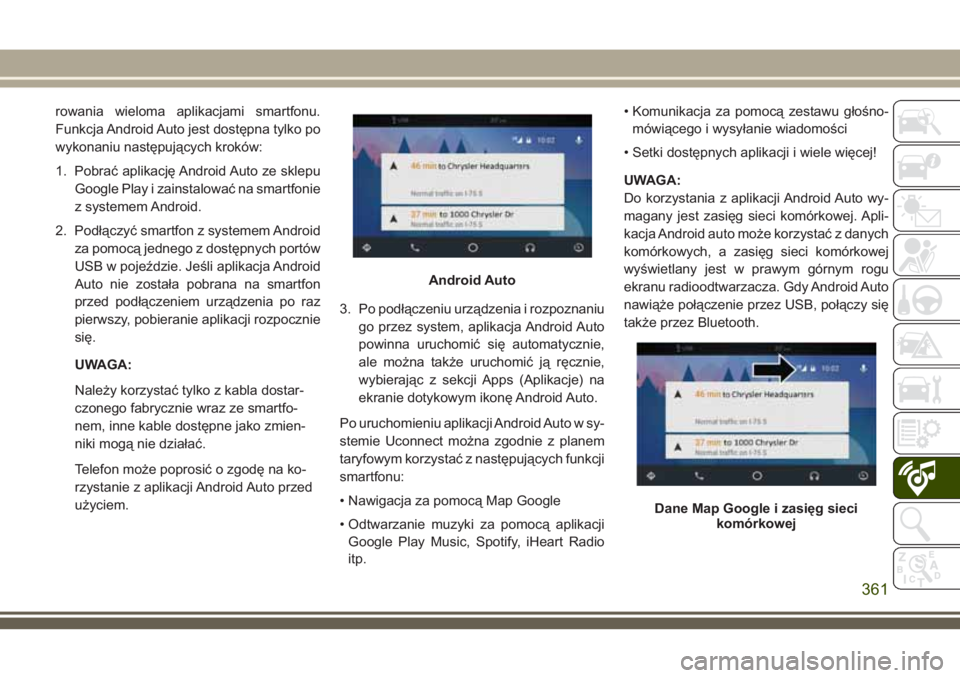
rowania wieloma aplikacjami smartfonu.
Funkcja Android Auto jest dostępna tylko po
wykonaniu następujących kroków:
1. Pobrać aplikację Android Auto ze sklepu
Google Play i zainstalować na smartfonie
z systemem Android.
2. Podłączyć smartfon z systemem Android
za pomocą jednego z dostępnych portów
USB w pojeździe. Jeśli aplikacja Android
Auto nie została pobrana na smartfon
przed podłączeniem urządzenia po raz
pierwszy, pobieranie aplikacji rozpocznie
się.
UWAGA:
Należy korzystać tylko z kabla dostar-
czonego fabrycznie wraz ze smartfo-
nem, inne kable dostępne jako zmien-
niki mogą nie działać.
Telefon może poprosić o zgodę na ko-
rzystanie z aplikacji Android Auto przed
użyciem.3. Po podłączeniu urządzenia i rozpoznaniu
go przez system, aplikacja Android Auto
powinna uruchomić się automatycznie,
ale można także uruchomić ją ręcznie,
wybierając z sekcji Apps (Aplikacje) na
ekranie dotykowym ikonę Android Auto.
Po uruchomieniu aplikacji Android Auto w sy-
stemie Uconnect można zgodnie z planem
taryfowym korzystać z następujących funkcji
smartfonu:
• Nawigacja za pomocą Map Google
• Odtwarzanie muzyki za pomocą aplikacji
Google Play Music, Spotify, iHeart Radio
itp.• Komunikacja za pomocą zestawu głośno-
mówiącego i wysyłanie wiadomości
• Setki dostępnych aplikacji i wiele więcej!
UWAGA:
Do korzystania z aplikacji Android Auto wy-
magany jest zasięg sieci komórkowej. Apli-
kacja Android auto może korzystać z danych
komórkowych, a zasięg sieci komórkowej
wyświetlany jest w prawym górnym rogu
ekranu radioodtwarzacza. Gdy Android Auto
nawiąże połączenie przez USB, połączy się
także przez Bluetooth.
Android Auto
Dane Map Google i zasięg sieci
komórkowej
361
Page 365 of 440
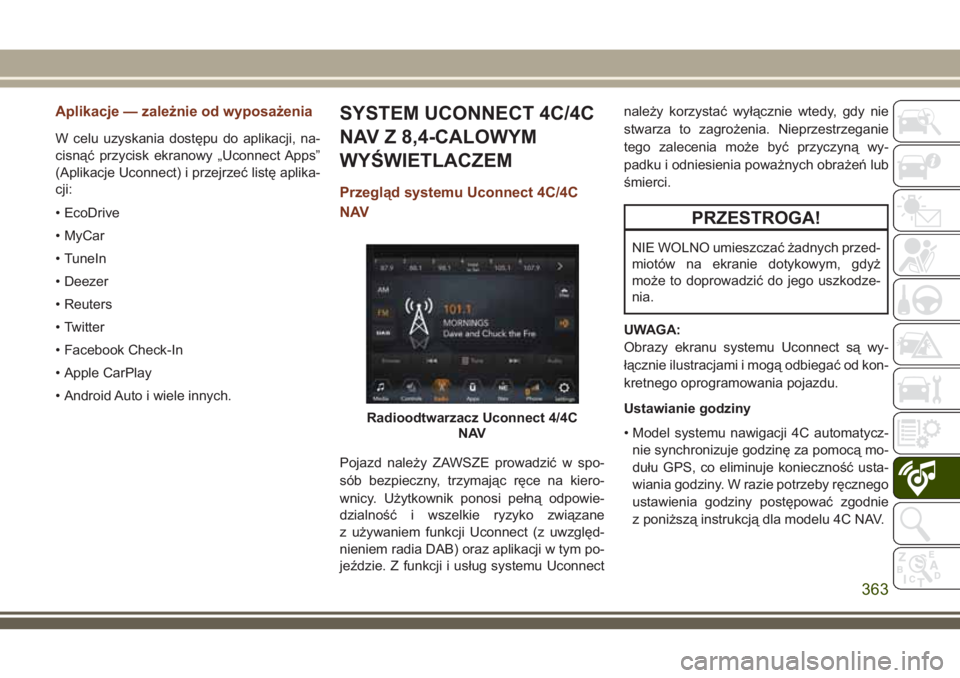
Aplikacje — zależnie od wyposażenia
W celu uzyskania dostępu do aplikacji, na-
cisnąć przycisk ekranowy „Uconnect Apps”
(Aplikacje Uconnect) i przejrzeć listę aplika-
cji:
• EcoDrive
• MyCar
• TuneIn
• Deezer
• Reuters
• Twitter
• Facebook Check-In
• Apple CarPlay
• Android Auto i wiele innych.
SYSTEM UCONNECT 4C/4C
NAV Z 8,4-CALOWYM
WYŚWIETLACZEM
Przegląd systemu Uconnect 4C/4C
NAV
Pojazd należy ZAWSZE prowadzić w spo-
sób bezpieczny, trzymając ręce na kiero-
wnicy. Użytkownik ponosi pełną odpowie-
dzialność i wszelkie ryzyko związane
z używaniem funkcji Uconnect (z uwzględ-
nieniem radia DAB) oraz aplikacji w tym po-
jeździe. Z funkcji i usług systemu Uconnectnależy korzystać wyłącznie wtedy, gdy nie
stwarza to zagrożenia. Nieprzestrzeganie
tego zalecenia może być przyczyną wy-
padku i odniesienia poważnych obrażeń lub
śmierci.
PRZESTROGA!
NIE WOLNO umieszczać żadnych przed-
miotów na ekranie dotykowym, gdyż
może to doprowadzić do jego uszkodze-
nia.
UWAGA:
Obrazy ekranu systemu Uconnect są wy-
łącznie ilustracjami i mogą odbiegać od kon-
kretnego oprogramowania pojazdu.
Ustawianie godziny
• Model systemu nawigacji 4C automatycz-
nie synchronizuje godzinę za pomocą mo-
dułu GPS, co eliminuje konieczność usta-
wiania godziny. W razie potrzeby ręcznego
ustawienia godziny postępować zgodnie
z poniższą instrukcją dla modelu 4C NAV.
Radioodtwarzacz Uconnect 4/4C
NAV
363
Page 369 of 440
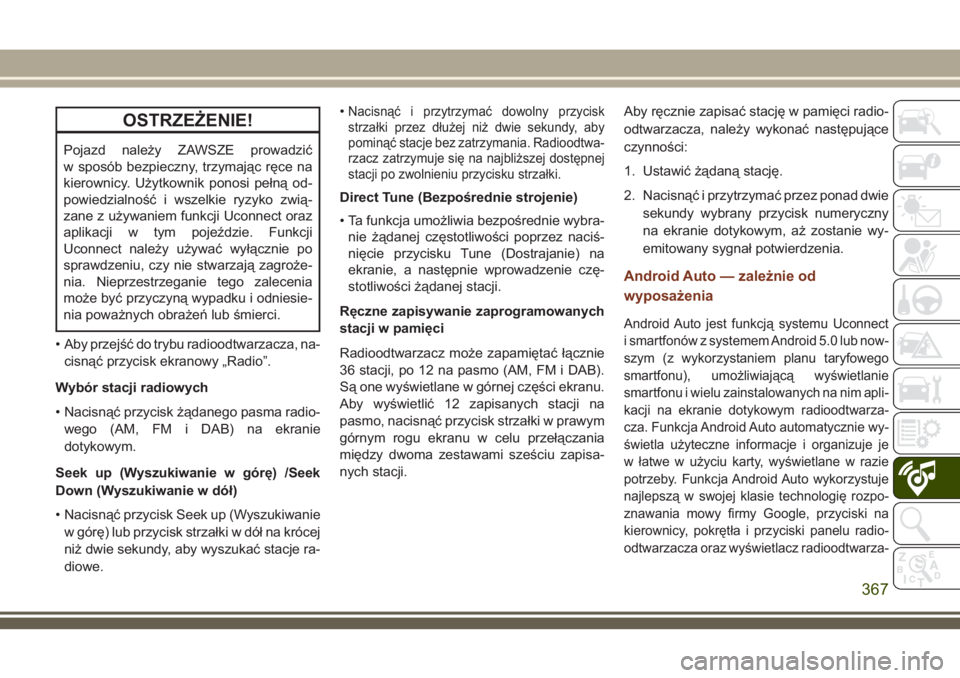
OSTRZEŻENIE!
Pojazd należy ZAWSZE prowadzić
w sposób bezpieczny, trzymając ręce na
kierownicy. Użytkownik ponosi pełną od-
powiedzialność i wszelkie ryzyko zwią-
zane z używaniem funkcji Uconnect oraz
aplikacji w tym pojeździe. Funkcji
Uconnect należy używać wyłącznie po
sprawdzeniu, czy nie stwarzają zagroże-
nia. Nieprzestrzeganie tego zalecenia
może być przyczyną wypadku i odniesie-
nia poważnych obrażeń lub śmierci.
• Aby przejść do trybu radioodtwarzacza, na-
cisnąć przycisk ekranowy „Radio”.
Wybór stacji radiowych
• Nacisnąć przycisk żądanego pasma radio-
wego (AM, FM i DAB) na ekranie
dotykowym.
Seek up (Wyszukiwanie w górę) /Seek
Down (Wyszukiwanie w dół)
• Nacisnąć przycisk Seek up (Wyszukiwanie
w górę) lub przycisk strzałki w dół na krócej
niż dwie sekundy, aby wyszukać stacje ra-
diowe.•
Nacisnąć i przytrzymać dowolny przycisk
strzałki przez dłużej niż dwie sekundy, aby
pominąć stacje bez zatrzymania. Radioodtwa-
rzacz zatrzymuje się na najbliższej dostępnej
stacji po zwolnieniu przycisku strzałki.
Direct Tune (Bezpośrednie strojenie)
• Ta funkcja umożliwia bezpośrednie wybra-
nie żądanej częstotliwości poprzez naciś-
nięcie przycisku Tune (Dostrajanie) na
ekranie, a następnie wprowadzenie czę-
stotliwości żądanej stacji.
Ręczne zapisywanie zaprogramowanych
stacji w pamięci
Radioodtwarzacz może zapamiętać łącznie
36 stacji, po 12 na pasmo (AM, FM i DAB).
Są one wyświetlane w górnej części ekranu.
Aby wyświetlić 12 zapisanych stacji na
pasmo, nacisnąć przycisk strzałki w prawym
górnym rogu ekranu w celu przełączania
między dwoma zestawami sześciu zapisa-
nych stacji.Aby ręcznie zapisać stację w pamięci radio-
odtwarzacza, należy wykonać następujące
czynności:
1. Ustawić żądaną stację.
2. Nacisnąć i przytrzymać przez ponad dwie
sekundy wybrany przycisk numeryczny
na ekranie dotykowym, aż zostanie wy-
emitowany sygnał potwierdzenia.
Android Auto — zależnie od
wyposażenia
Android Auto jest funkcją systemu Uconnect
i smartfonów z systemem Android 5.0 lub now-
szym (z wykorzystaniem planu taryfowego
smartfonu), umożliwiającą wyświetlanie
smartfonu i wielu zainstalowanych na nim apli-
kacji na ekranie dotykowym radioodtwarza-
cza. Funkcja Android Auto automatycznie wy-
świetla użyteczne informacje i organizuje je
w łatwe w użyciu karty, wyświetlane w razie
potrzeby. Funkcja Android Auto wykorzystuje
najlepszą w swojej klasie technologię rozpo-
znawania mowy firmy Google, przyciski na
kierownicy, pokrętła i przyciski panelu radio-
odtwarzacza oraz wyświetlacz radioodtwarza-
367
Page 370 of 440
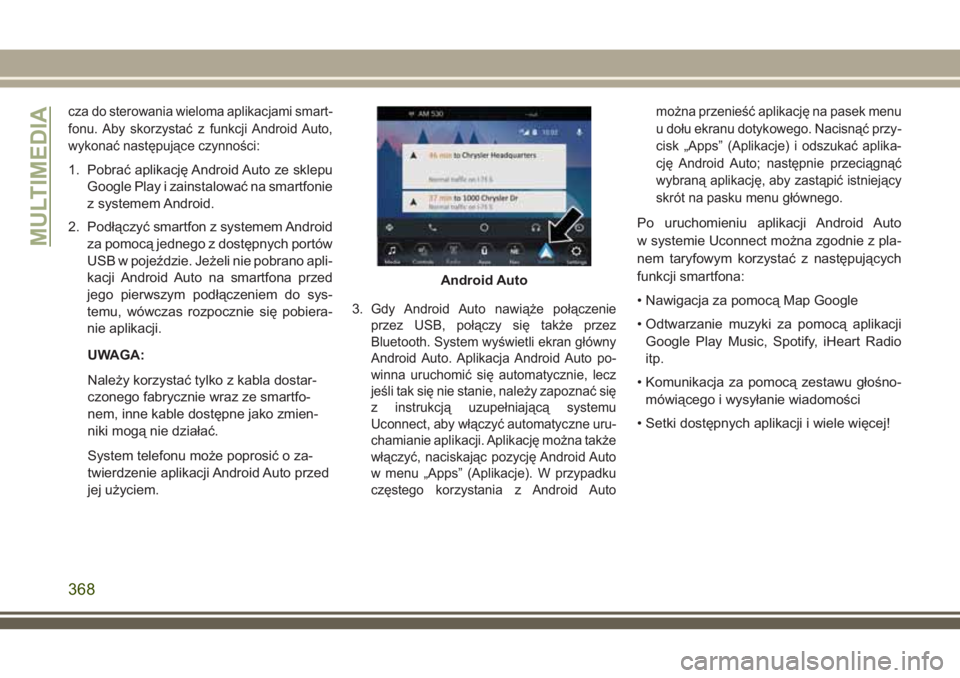
cza do sterowania wieloma aplikacjami smart-
fonu. Aby skorzystać z funkcji Android Auto,
wykonać następujące czynności:
1. Pobrać aplikację Android Auto ze sklepu
Google Play i zainstalować na smartfonie
z systemem Android.
2. Podłączyć smartfon z systemem Android
za pomocą jednego z dostępnych portów
USB w pojeździe. Jeżeli nie pobrano apli-
kacji Android Auto na smartfona przed
jego pierwszym podłączeniem do sys-
temu, wówczas rozpocznie się pobiera-
nie aplikacji.
UWAGA:
Należy korzystać tylko z kabla dostar-
czonego fabrycznie wraz ze smartfo-
nem, inne kable dostępne jako zmien-
niki mogą nie działać.
System telefonu może poprosić o za-
twierdzenie aplikacji Android Auto przed
jej użyciem.3.
Gdy Android Auto nawiąże połączenie
przez USB, połączy się także przez
Bluetooth. System wyświetli ekran główny
Android Auto. Aplikacja Android Auto po-
winna uruchomić się automatycznie, lecz
jeśli tak się nie stanie, należy zapoznać się
z instrukcją uzupełniającą systemu
Uconnect, aby włączyć automatyczne uru-
chamianie aplikacji. Aplikację można także
włączyć, naciskając pozycję Android Auto
w menu „Apps” (Aplikacje). W przypadku
częstego korzystania z Android Automożna przenieść aplikację na pasek menu
u dołu ekranu dotykowego. Nacisnąć przy-
cisk „Apps” (Aplikacje) i odszukać aplika-
cję Android Auto; następnie przeciągnąć
wybraną aplikację, aby zastąpić istniejący
skrót na pasku menu głównego.
Po uruchomieniu aplikacji Android Auto
w systemie Uconnect można zgodnie z pla-
nem taryfowym korzystać z następujących
funkcji smartfona:
• Nawigacja za pomocą Map Google
• Odtwarzanie muzyki za pomocą aplikacji
Google Play Music, Spotify, iHeart Radio
itp.
• Komunikacja za pomocą zestawu głośno-
mówiącego i wysyłanie wiadomości
• Setki dostępnych aplikacji i wiele więcej!
Android Auto
MULTIMEDIA
368
Page 371 of 440
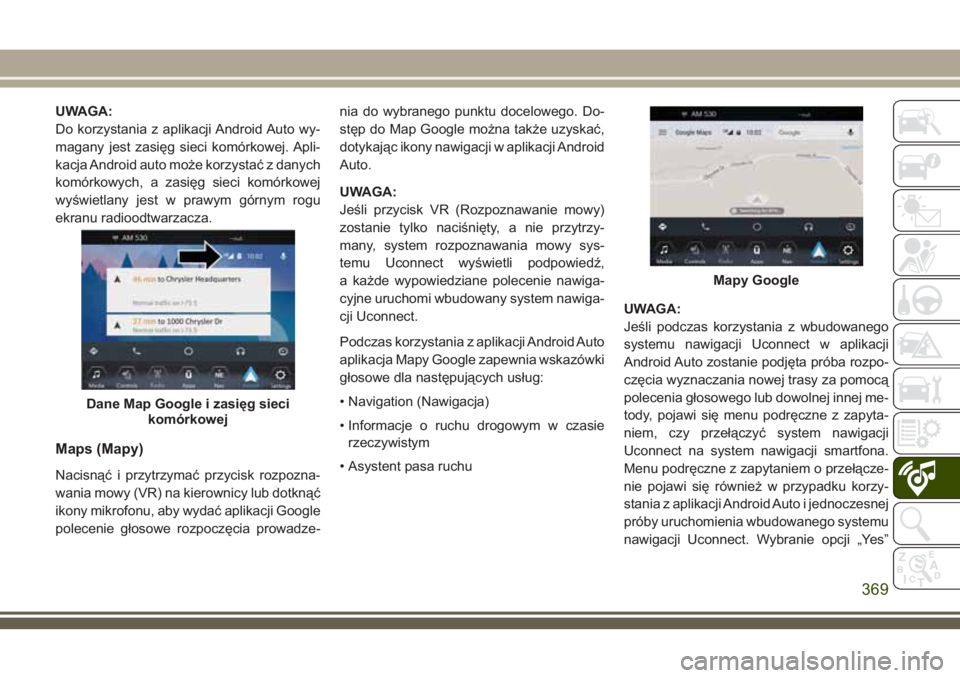
UWAGA:
Do korzystania z aplikacji Android Auto wy-
magany jest zasięg sieci komórkowej. Apli-
kacja Android auto może korzystać z danych
komórkowych, a zasięg sieci komórkowej
wyświetlany jest w prawym górnym rogu
ekranu radioodtwarzacza.
Maps (Mapy)
Nacisnąć i przytrzymać przycisk rozpozna-
wania mowy (VR) na kierownicy lub dotknąć
ikony mikrofonu, aby wydać aplikacji Google
polecenie głosowe rozpoczęcia prowadze-nia do wybranego punktu docelowego. Do-
stęp do Map Google można także uzyskać,
dotykając ikony nawigacji w aplikacji Android
Auto.
UWAGA:
Jeśli przycisk VR (Rozpoznawanie mowy)
zostanie tylko naciśnięty, a nie przytrzy-
many, system rozpoznawania mowy sys-
temu Uconnect wyświetli podpowiedź,
a każde wypowiedziane polecenie nawiga-
cyjne uruchomi wbudowany system nawiga-
cji Uconnect.
Podczas korzystania z aplikacji Android Auto
aplikacja Mapy Google zapewnia wskazówki
głosowe dla następujących usług:
• Navigation (Nawigacja)
• Informacje o ruchu drogowym w czasie
rzeczywistym
• Asystent pasa ruchuUWAGA:
Jeśli podczas korzystania z wbudowanego
systemu nawigacji Uconnect w aplikacji
Android Auto zostanie podjęta próba rozpo-
częcia wyznaczania nowej trasy za pomocą
polecenia głosowego lub dowolnej innej me-
tody, pojawi się menu podręczne z zapyta-
niem, czy przełączyć system nawigacji
Uconnect na system nawigacji smartfona.
Menu podręczne z zapytaniem o przełącze-
nie pojawi się również w przypadku korzy-
stania z aplikacji Android Auto i jednoczesnej
próby uruchomienia wbudowanego systemu
nawigacji Uconnect. Wybranie opcji „Yes”
Dane Map Google i zasięg sieci
komórkowej
Mapy Google
369
Page 372 of 440
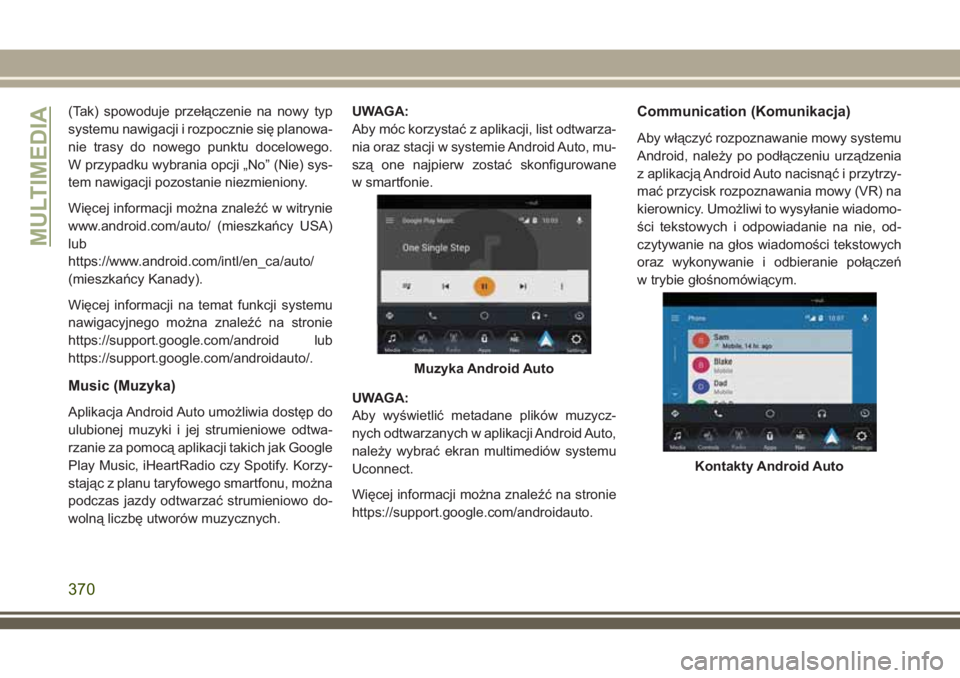
(Tak) spowoduje przełączenie na nowy typ
systemu nawigacji i rozpocznie się planowa-
nie trasy do nowego punktu docelowego.
W przypadku wybrania opcji „No” (Nie) sys-
tem nawigacji pozostanie niezmieniony.
Więcej informacji można znaleźć w witrynie
www.android.com/auto/ (mieszkańcy USA)
lub
https://www.android.com/intl/en_ca/auto/
(mieszkańcy Kanady).
Więcej informacji na temat funkcji systemu
nawigacyjnego można znaleźć na stronie
https://support.google.com/android lub
https://support.google.com/androidauto/.
Music (Muzyka)
Aplikacja Android Auto umożliwia dostęp do
ulubionej muzyki i jej strumieniowe odtwa-
rzanie za pomocą aplikacji takich jak Google
Play Music, iHeartRadio czy Spotify. Korzy-
stając z planu taryfowego smartfonu, można
podczas jazdy odtwarzać strumieniowo do-
wolną liczbę utworów muzycznych.UWAGA:
Aby móc korzystać z aplikacji, list odtwarza-
nia oraz stacji w systemie Android Auto, mu-
szą one najpierw zostać skonfigurowane
w smartfonie.
UWAGA:
Aby wyświetlić metadane plików muzycz-
nych odtwarzanych w aplikacji Android Auto,
należy wybrać ekran multimediów systemu
Uconnect.
Więcej informacji można znaleźć na stronie
https://support.google.com/androidauto.
Communication (Komunikacja)
Aby włączyć rozpoznawanie mowy systemu
Android, należy po podłączeniu urządzenia
z aplikacją Android Auto nacisnąć i przytrzy-
mać przycisk rozpoznawania mowy (VR) na
kierownicy. Umożliwi to wysyłanie wiadomo-
ści tekstowych i odpowiadanie na nie, od-
czytywanie na głos wiadomości tekstowych
oraz wykonywanie i odbieranie połączeń
w trybie głośnomówiącym.
Muzyka Android Auto
Kontakty Android Auto
MULTIMEDIA
370
Page 373 of 440
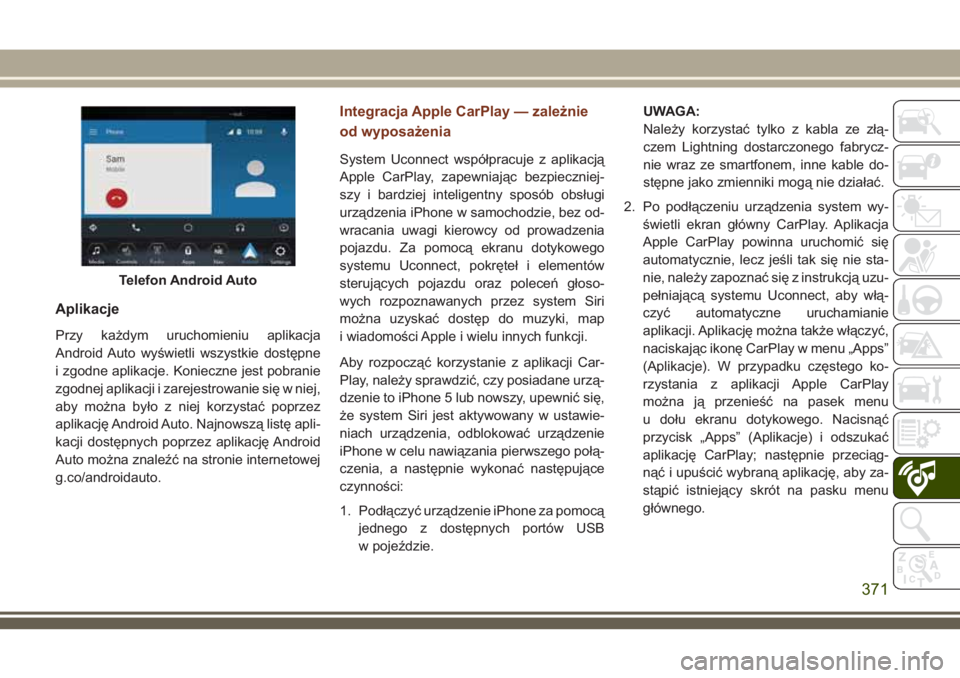
Aplikacje
Przy każdym uruchomieniu aplikacja
Android Auto wyświetli wszystkie dostępne
i zgodne aplikacje. Konieczne jest pobranie
zgodnej aplikacji i zarejestrowanie się w niej,
aby można było z niej korzystać poprzez
aplikację Android Auto. Najnowszą listę apli-
kacji dostępnych poprzez aplikację Android
Auto można znaleźć na stronie internetowej
g.co/androidauto.
Integracja Apple CarPlay — zależnie
od wyposażenia
System Uconnect współpracuje z aplikacją
Apple CarPlay, zapewniając bezpieczniej-
szy i bardziej inteligentny sposób obsługi
urządzenia iPhone w samochodzie, bez od-
wracania uwagi kierowcy od prowadzenia
pojazdu. Za pomocą ekranu dotykowego
systemu Uconnect, pokręteł i elementów
sterujących pojazdu oraz poleceń głoso-
wych rozpoznawanych przez system Siri
można uzyskać dostęp do muzyki, map
i wiadomości Apple i wielu innych funkcji.
Aby rozpocząć korzystanie z aplikacji Car-
Play, należy sprawdzić, czy posiadane urzą-
dzenie to iPhone 5 lub nowszy, upewnić się,
że system Siri jest aktywowany w ustawie-
niach urządzenia, odblokować urządzenie
iPhone w celu nawiązania pierwszego połą-
czenia, a następnie wykonać następujące
czynności:
1. Podłączyć urządzenie iPhone za pomocą
jednego z dostępnych portów USB
w pojeździe.UWAGA:
Należy korzystać tylko z kabla ze złą-
czem Lightning dostarczonego fabrycz-
nie wraz ze smartfonem, inne kable do-
stępne jako zmienniki mogą nie działać.
2. Po podłączeniu urządzenia system wy-
świetli ekran główny CarPlay. Aplikacja
Apple CarPlay powinna uruchomić się
automatycznie, lecz jeśli tak się nie sta-
nie, należy zapoznać się z instrukcją uzu-
pełniającą systemu Uconnect, aby włą-
czyć automatyczne uruchamianie
aplikacji. Aplikację można także włączyć,
naciskając ikonę CarPlay w menu „Apps”
(Aplikacje). W przypadku częstego ko-
rzystania z aplikacji Apple CarPlay
można ją przenieść na pasek menu
u dołu ekranu dotykowego. Nacisnąć
przycisk „Apps” (Aplikacje) i odszukać
aplikację CarPlay; następnie przeciąg-
nąć i upuścić wybraną aplikację, aby za-
stąpić istniejący skrót na pasku menu
głównego.
Telefon Android Auto
371